編輯:更多教程
第一步下載必要文件
注意事項:
1.本教程刷機過程需要在Windows操作系統環境下進行。
2.要求型號為魅族MX(雙核)。
3.刷機有風險,務必要小心;因刷機造成的任何問題,小米公司不承擔任何責任。
4.本教程內容摘自互聯網資源並經官方整理,如有版權問題可聯系管理員。更多內容詳見免責聲明。下載 MIUI ROM or MEIZU MX 最新安裝包 立即下載
安裝文件步驟
如果已經在下載頁面下載過最新安裝包,無需重新下載。下載MX刷機工具包 MEIZU_MX_2_tools.zip 立即下載(大小216M,MD5:DBD0826D5B9478A525BF2CD8CDBF269A)
下載完成後請將所有殺毒軟件關閉,放置桌面並解壓,將刷機工具包中/MX4.0/update.bin文件拷貝至手機存儲根目錄下
請確保手機內存空間剩余大於2GB。
不要解壓MIUI ROM安裝包,將其直接拷貝到手機存儲根目錄下。
第二步恢復至官方Android 4.0
確保手機電量充足,本步驟會清空所有用戶數據,並可能會失去保修,請做好相應的備份。
關閉手機,同時按住 音量上+電源鍵 進入官方刷機模式,勾選√同時清空數據(請注意備份個人數據)選擇 更新Upgrade 確認,等待完成後手機會自動重啟。

【魅族MX刷MIUI】
第三步為手機解鎖
確保電腦中裝有手機驅動,並且恢復官方Android 4.0成功。
在手機上操作
進入設置——開發人員選項——勾選√ USB調試

【魅族MX刷MIUI】
在電腦上操作
將手機使用USB連接至電腦雙擊刷機工具包中mx_recovery/miui_recovery_for_mx.exe文件,
出現下圖表示成功,解鎖過程中手機會自動重啟,解鎖完成後手機會自動進入開機界面。
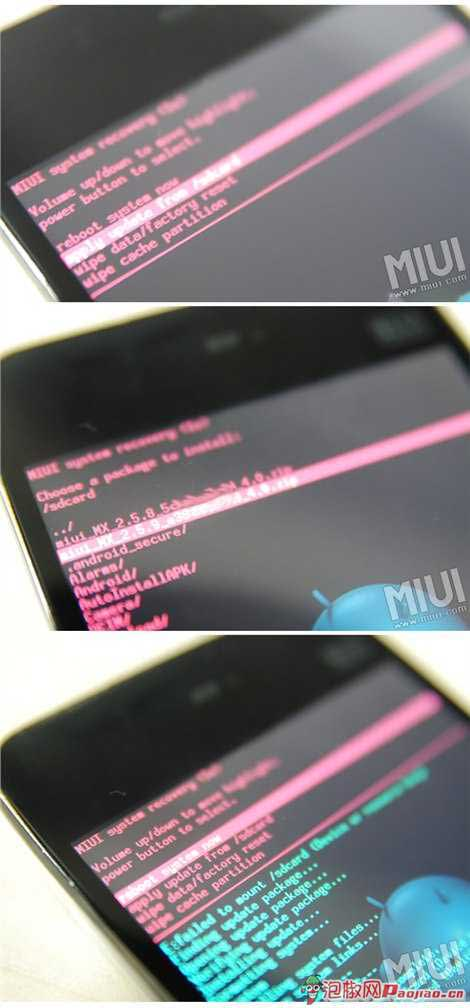
【魅族MX刷MIUI】
在手機上操作
確保手機已經成功解鎖,關閉手機,重新開啟,屏幕出現MEIZU字樣時,多次點擊(注意不是長按) 音量下鍵進入recovery模式
第四步置入MIUI完整包
在手機上操作
確保手機已經進入紅色Recovery界面之後,依次執行(電源鍵確認,音量鍵選擇)
wipe data/factory reset——Yes——delete all user data.
wipe cache partition
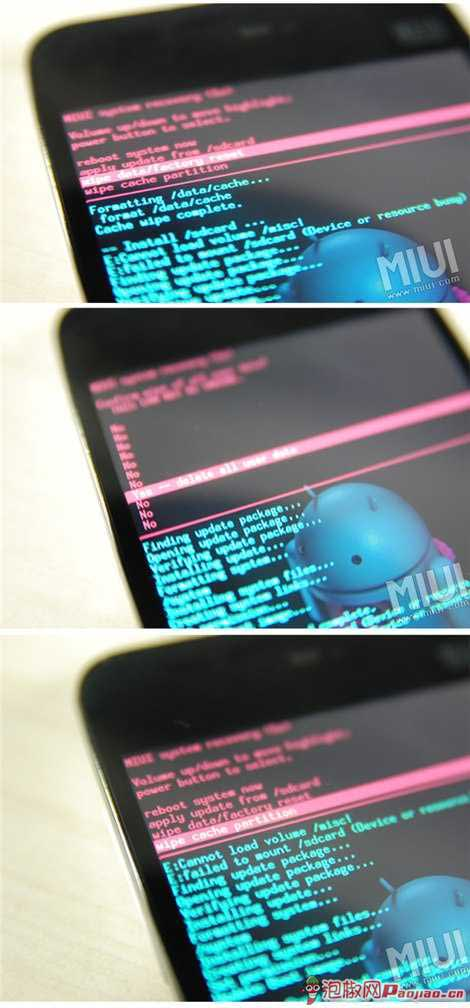
【魅族MX刷MIUI】
在手機上操作
依次執行
apply update from/sdcard.
miui_MX_2.X.X_toq2yjka4i_4.0.zip.
等待完成後出現 Intall from sdcard complete 表示刷機成功,最後選擇 reboot system now重啟。
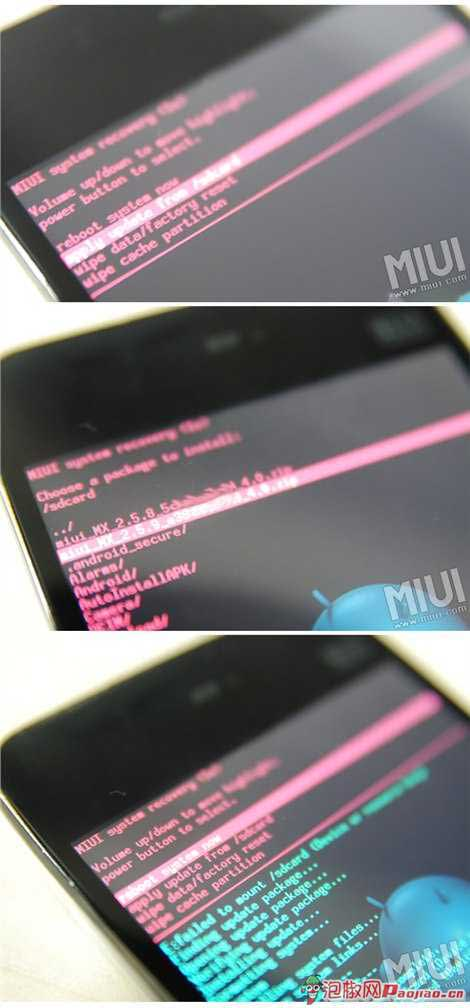
【魅族MX刷MIUI】
看了小志今天為大家帶去的教程大家是不是很感興趣呢?
來源:http://anzhuo.paojiao.cn/android/allinfo/1/83492_2.html
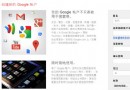 如何創建谷歌賬戶並綁定Android手機同步
如何創建谷歌賬戶並綁定Android手機同步
雖然現在很多的安卓手機都不帶谷歌賬戶了,不過原聲的谷歌服務還是有很多人喜歡的,那麼怎麼使用谷歌服務呢。小編來教新手們如何創建谷歌賬戶並綁定Android手機同步您可以選擇
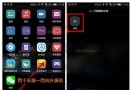 華為P8如何隱藏應用
華為P8如何隱藏應用
1)在任意待機界面雙指一同向外滑動,點擊【添加】。(如下圖) 2)選擇要隱藏的應用,該應用即可消失。(如下圖) &nb
 錘子M1/M1L怎麼樣 錘子M1/M1L真機上手體驗
錘子M1/M1L怎麼樣 錘子M1/M1L真機上手體驗
時隔294天之後,錘子發布了全新的M1/M1L兩款手機,這雖然不是我們之前朝思暮想的T3手機,但是在外觀的設計語言上依舊是保持了之前一貫的基因
 安卓手機進水後搶救方法
安卓手機進水後搶救方法
首先,別慌張,我們把情況分為3種: 1、在通電的情況下掉進清水。 2、在斷電的情況下掉進沒有腐蝕性的液體。 3、在通電的時候掉進非清水,或不管是否通